Como recuperar o acesso ao disco rígido, corrigir o erro de não conseguir abrir o disco rígido

Neste artigo, mostraremos como recuperar o acesso ao seu disco rígido em caso de falha. Vamos acompanhar!
Se você criou várias contas de usuário para compartilhar seu computador, pode ser necessário alterar o tipo de conta para outros usuários, de Administrador para Usuário Padrão, para limitar o acesso deles. O artigo a seguir guiará você pelas etapas para fazer isso no Windows 10 e 11.
Diferença entre usuário padrão e administrador no Windows
A conta Administrador oferece acesso irrestrito a tudo no sistema. Em contraste, você não pode usar a conta Padrão para gerenciar arquivos do sistema ou instalar novos aplicativos no seu computador.
As diferenças entre contas Padrão e Administrador não param por aí. Programas existentes que exigem direitos de administrador também não podem ser executados com uma conta Padrão. Você não pode ajustar nenhuma configuração que afete todo o PC, como criar novas contas de usuário.
Ao compartilhar seu PC com outra pessoa, faz sentido aplicar essas restrições. Claro, se você confiar nela o suficiente, também poderá conceder direitos administrativos à conta do Windows 10 ou 11.
Por padrão, quaisquer usuários adicionais criados no Windows são contas padrão. É fácil verificar se uma conta do Windows tem direitos de administrador . No entanto, desde que você esteja conectado como administrador, é possível conceder direitos elevados alterando o tipo de conta.
1. Altere o tipo de conta no Windows nas Configurações
O aplicativo Configurações se tornou o recurso ideal para personalizar seu computador. Ele dá acesso à maioria das configurações básicas necessárias, ao contrário do Painel de Controle, que pode ser um pouco trabalhoso para novos usuários. Portanto, este é o método que a maioria das pessoas prefere para alterar o tipo de conta.
Siga os passos abaixo em um PC com Windows 10. Se o seu PC estiver executando o Windows 11, você pode pular para as próximas instruções:
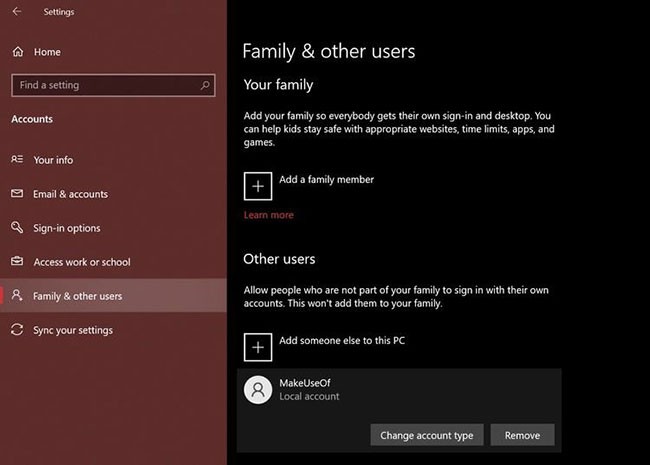
B1: Pressione a tecla Windows + I para abrir Configurações .
B2: Em seguida, vá para Contas > Família e outros usuários .
B3: Procure em Outros usuários e selecione a conta cujas permissões você deseja alterar. Agora, clique em Alterar tipo de conta .
B4: Uma janela pop-up aparecerá na tela mostrando as permissões atuais da conta de usuário selecionada. Clique nela e selecione Administrador ou Usuário Padrão para fazer as alterações necessárias.
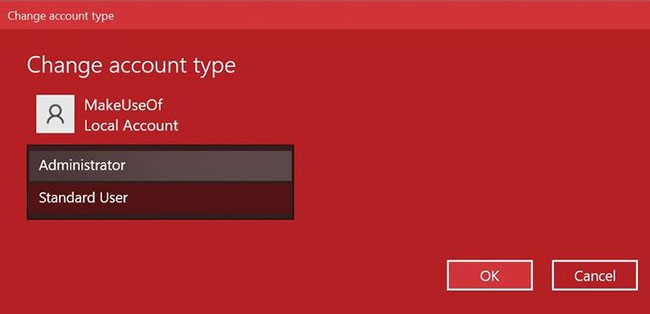
Clique em OK para aplicar as alterações. Agora você poderá fazer login nesta conta sem perder seus direitos de administrador. Bem simples, não é?
Os passos que você precisa seguir em um PC com Windows 11 são semelhantes, mas a interface do usuário do aplicativo Configurações será um pouco diferente. Veja o que você precisa fazer:
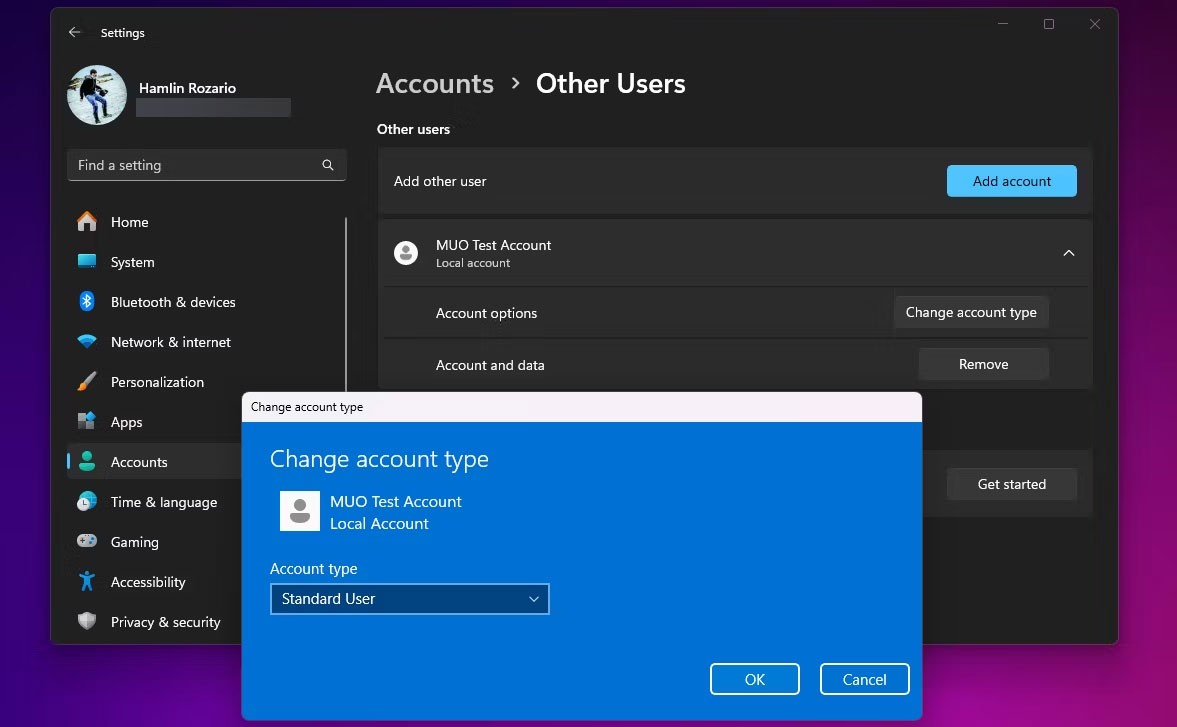
Se a outra conta fizer parte do seu grupo familiar, você precisará acessar Configurações > Contas > Família em vez de Outros usuários e repetir os passos restantes para fazer o mesmo. Além disso, considere executar as correções se não conseguir definir sua conta do Windows como Administrador.
2. Alterne grupos de contas no Windows usando o Netplwiz
O Netplwiz é um painel de controle dedicado ao gerenciamento de todas as contas de usuário do seu computador. É um executável do sistema que só pode ser acessado se você estiver logado como administrador. Na época em que não havia um aplicativo de Configurações dedicado para dispositivos Windows, o Netplwiz era uma opção popular para alternar entre grupos de contas, ou seja, usuários padrão e administradores.
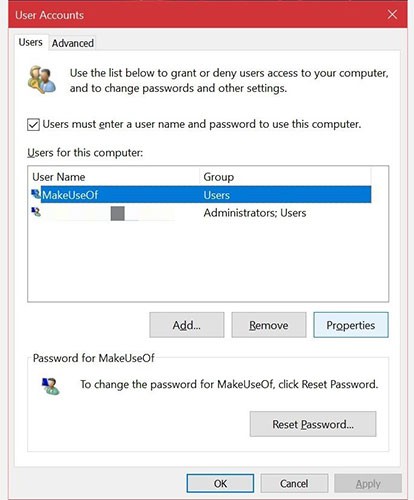
Passo 1: Digite netplwiz no campo de pesquisa do menu Iniciar e clique na melhor opção para abrir o painel de controle "Contas de Usuário" . Aqui, você poderá ver todas as suas contas de usuário. Selecione aquela cujos privilégios deseja alterar e clique em Propriedades.
B2: Agora, acesse a seção Associação de Grupo e você encontrará os grupos de contas disponíveis. Clique na opção desejada e selecione Aplicar.
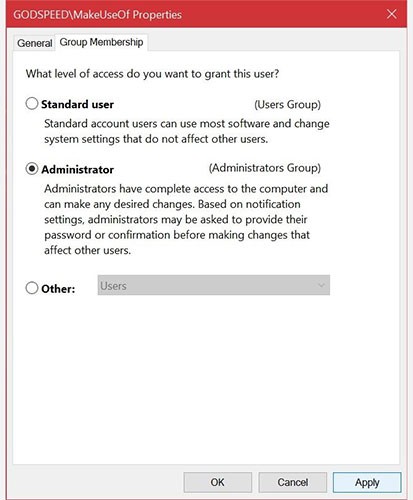
Ao contrário do app Configurações, o Netplwiz mostrará uma terceira opção que expande os tipos de conta. Essas são permissões muito específicas que você deseja conceder a outros usuários.
Por exemplo, você pode escolher a opção Usuários Avançados , que concede à conta direitos administrativos limitados. Ou pode escolher Convidado se quiser que o Windows os restrinja ainda mais do que os usuários padrão.
3. Alterne o tipo de conta do Windows no Painel de Controle
O Painel de Controle é um recurso básico dos dispositivos Windows há muito tempo. Era o painel de configurações de fato para PCs com Windows até a introdução de um aplicativo dedicado a Configurações no Windows 10.
O Painel de Controle ainda tem seu lugar, pois você pode usá-lo para fazer alterações avançadas no sistema que o aplicativo Configurações não consegue realizar atualmente. Siga estas instruções para aprender a alterar o tipo de conta da maneira tradicional:
Etapa 1: digite painel de controle na barra de pesquisa do menu Iniciar e selecione o resultado mais adequado.
B2: Selecione Alterar tipo de conta (esta opção tem um ícone de escudo).
B3: Em seguida, selecione a conta cujas permissões você deseja alterar. Você terá diversas opções para a conta selecionada. Clique em Alterar o tipo de conta para continuar.
B4: Aqui, selecione uma das duas opções disponíveis e, em seguida, selecione Alterar tipo de conta para aplicar as alterações.
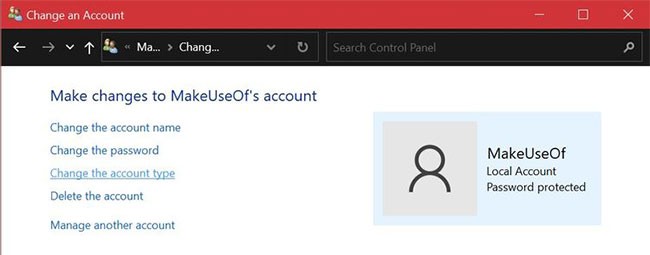
Você pode estar familiarizado com todos esses itens de menu se já usou versões mais antigas do Windows. Mas, independentemente disso, é um processo simples.
4. Use o Prompt de Comando para alterar o tipo de conta no Windows
Prompt de Comando , também conhecido como CMD, é o interpretador de linha de comando integrado em PCs com Windows.
Com os comandos CMD corretos, você pode executar uma variedade de tarefas no seu computador. O programa é essencialmente um paraíso para programadores, mas você não precisa de habilidades de programação para alterar o tipo de conta com uma simples linha de comando. Os dois passos a seguir são tudo o que você precisa lembrar.
Passo 1: Digite prompt de comando na barra de pesquisa do menu Iniciar. Selecione Executar como administrador em vez de iniciar diretamente.
B2: Para alterar o tipo de conta para admin, digite o seguinte comando e pressione Enter.
net localgroup administrators [USERNAME] /addB3: Para retornar ao usuário padrão, use esta linha de código e pressione Enter no seu teclado.
net localgroup administrators [USERNAME] /del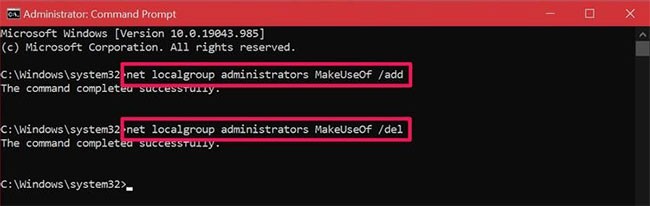
Se você receber um erro informando acesso negado ao executar o comando, significa que você não está executando o CMD com direitos de administrador . Contanto que você conheça este comando, não precisará mexer nos menus do sistema como os outros métodos. Espero que você consiga dominá-lo rapidamente!
Neste artigo, mostraremos como recuperar o acesso ao seu disco rígido em caso de falha. Vamos acompanhar!
À primeira vista, os AirPods parecem fones de ouvido sem fio comuns. Mas tudo mudou quando alguns recursos pouco conhecidos foram descobertos.
A Apple apresentou o iOS 26 – uma grande atualização com um novo design de vidro fosco, experiências mais inteligentes e melhorias em aplicativos familiares.
Os alunos precisam de um tipo específico de laptop para seus estudos. Ele não deve apenas ser potente o suficiente para um bom desempenho na área de estudo escolhida, mas também compacto e leve o suficiente para ser carregado o dia todo.
Adicionar uma impressora ao Windows 10 é simples, embora o processo para dispositivos com fio seja diferente do que para dispositivos sem fio.
Como você sabe, a RAM é um componente de hardware muito importante em um computador, atuando como memória para processar dados e é o fator que determina a velocidade de um laptop ou PC. No artigo abaixo, o WebTech360 apresentará algumas maneiras de verificar erros de RAM usando software no Windows.
As Smart TVs realmente conquistaram o mundo. Com tantos recursos excelentes e conectividade à Internet, a tecnologia mudou a maneira como assistimos TV.
Geladeiras são eletrodomésticos comuns em residências. As geladeiras geralmente têm 2 compartimentos, o compartimento frio é espaçoso e tem uma luz que acende automaticamente toda vez que o usuário o abre, enquanto o compartimento do freezer é estreito e não tem luz.
As redes Wi-Fi são afetadas por muitos fatores além de roteadores, largura de banda e interferência, mas existem algumas maneiras inteligentes de melhorar sua rede.
Se você quiser voltar para o iOS 16 estável no seu telefone, aqui está o guia básico para desinstalar o iOS 17 e fazer o downgrade do iOS 17 para o 16.
Iogurte é um alimento maravilhoso. É bom comer iogurte todos os dias? Quando você come iogurte todos os dias, como seu corpo muda? Vamos descobrir juntos!
Este artigo discute os tipos de arroz mais nutritivos e como maximizar os benefícios para a saúde de qualquer arroz que você escolher.
Estabelecer um horário de sono e uma rotina para dormir, mudar o despertador e ajustar a dieta são algumas das medidas que podem ajudar você a dormir melhor e acordar na hora certa pela manhã.
Alugue, por favor! Landlord Sim é um jogo de simulação para dispositivos móveis para iOS e Android. Você jogará como proprietário de um complexo de apartamentos e começará a alugar um apartamento com o objetivo de reformar o interior do seu apartamento e deixá-lo pronto para inquilinos.
Obtenha o código do jogo Bathroom Tower Defense Roblox e resgate recompensas emocionantes. Elas ajudarão você a melhorar ou desbloquear torres com maior dano.













